WPS安卓版怎么用?
WPS安卓版是一款多功能办公软件,支持文档、表格、演示文稿的查看和编辑。首先,在Google Play商店下载并安装WPS Office应用。启动应用后,可以通过简洁的用户界面打开或创建文件。应用提供丰富的编辑工具和模板,支持文件的云存储和文件分享功能,使得移动办公更为便捷和高效。

WPS安卓版的安装与启动
如何下载WPS Office
-
访问Google Play商店:在您的安卓设备上打开Google Play商店应用,使用搜索栏输入“WPS Office”来找到应用。确保您的设备连接到稳定的网络以避免下载中断。
-
选择正确的应用进行下载:确保下载由金山软件开发的官方版本,通常会有“开发者:Kingsoft Office Software Corporation Limited”字样。查看应用评分和评论可以帮助您确认下载的是正版应用。
-
点击安装并等待下载完成:点击“安装”按钮开始下载应用。下载完成后,应用会自动安装到您的设备上。安装过程可能需要几分钟时间,具体取决于您的设备性能和网络速度。
首次打开WPS Office的步骤
-
找到并打开应用:安装完成后,在您的设备应用抽屉或主屏幕找到WPS Office图标并点击打开。应用图标通常显示为一个有着“WPS”字样的蓝色图标。
-
进行初次设置:首次打开WPS Office时,应用可能会要求您进行一些基本设置,如选择使用语言和接受用户协议。这些设置将帮助优化您的使用体验,确保软件以您偏好的方式运行。
-
登录或创建账户:为了充分利用WPS Office的所有功能,包括云存储和文件同步,您可以选择登录现有账户或创建新账户。这一步骤通常是可选的,也可以稍后在设置中完成。创建账户可以帮助您在不同设备之间同步文件和设置,提高工作效率。
WPS安卓版的基本操作
创建和打开文件
-
创建新文件:启动WPS Office应用后,主界面会展示“新建”选项,您可以选择创建文档、表格或演示文稿。点击相应的图标后,应用将提供多种模板选择,帮助您快速开始。
-
打开现有文件:如果需要打开已存在的文件,可以点击主界面的“打开”选项。WPS Office支持从设备存储、云服务(如Google Drive或Dropbox)或直接从邮件附件中打开文件。
-
使用最近文件快速访问:WPS Office在主界面提供了“最近”选项,列出您最近操作的文件,使您可以快速访问频繁使用的文档。这个功能尤其适用于正在进行的项目,需要频繁查看和编辑的文件。
保存和导出文档
-
保存文件:在编辑文档时,可以通过点击屏幕上方的“保存”图标来保存您的更改。WPS Office还提供自动保存功能,确保您的修改不会因意外而丢失。您可以在应用的设置中调整自动保存的频率。
-
导出文件为不同格式:WPS Office允许用户将文件导出为多种格式,包括PDF、Microsoft Word、Excel等。这一功能在文件共享或需要在不同软件间转换文档时非常有用。导出操作通常可以通过文件菜单中的“导出”或“另存为”选项进行。
-
使用分享功能直接发送文件:除了保存和导出文档,WPS Office还提供了分享功能,允许用户直接通过邮件、社交媒体或其他应用分享文件。这一功能在需要快速共享会议记录或报告时特别方便,可以在文件菜单中找到“分享”选项,选择适合的分享方式。

WPS安卓版的高级功能
如何使用PDF转换工具
-
从文档到PDF转换:在WPS Office应用中,用户可以轻松将Word、Excel或PowerPoint文件转换为PDF格式。打开任意文档后,选择文件菜单中的“导出为PDF”选项,即可开始转换过程。这一功能对于需要发送不可编辑的最终版本文档给合作伙伴或客户时非常实用。
-
从PDF到文档转换:WPS Office还支持将PDF文件转换回Word或其他可编辑的文档格式。打开PDF文件,选择文件菜单中的“转换为Word”(或其他格式)选项,应用将处理并生成一个新的可编辑文件。这一功能在接收到只有PDF版本的重要文件时特别有用,需要进行进一步编辑和调整。
-
合并和拆分PDF文件:WPS Office的PDF工具不仅限于转换,还包括合并多个PDF文件为一个文件,或将一个PDF文件拆分为多个部分的能力。这些操作可以通过应用中的PDF管理工具完成,非常适合处理项目报告或整理文档资料。
利用模板和图表创建专业文件
-
选择和使用模板:WPS Office提供了丰富的模板库,包括商业报告、简历、演示文稿等。用户可以从模板库中选择适合的模板开始新的文档,这些模板已经设计好格式和布局,用户只需替换具体内容即可快速完成专业文档的制作。
-
插入和编辑图表:在创建财务报告或数据分析演示文稿时,图表是展示数据的重要工具。WPS Office允许用户轻松插入各种类型的图表,如柱状图、饼图、折线图等,并提供丰富的自定义选项,如改变颜色、调整标签、设置图例等,以确保图表既美观又能准确传达信息。
-
利用高级设计工具:对于需要更高级设计的用户,WPS Office还提供了多种设计工具,如文字艺术、自定义背景、图像效果等。这些工具可以帮助用户进一步美化和个性化他们的文档,确保最终产出物既专业又具有吸引力。这对于希望在商业演示或市场营销材料中脱颖而出的用户尤其有价值。
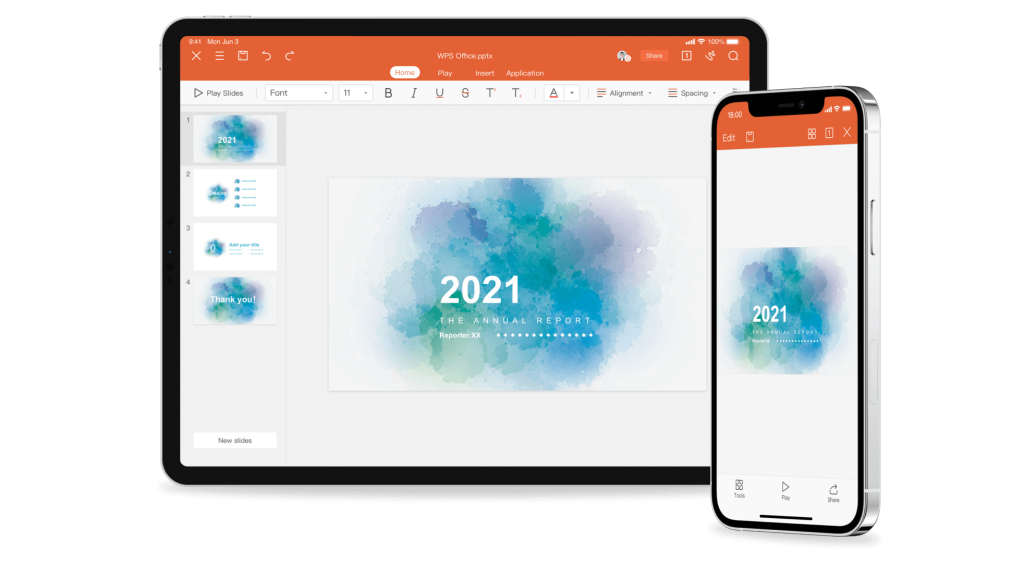
WPS安卓版的协作与分享
文件共享和权限设置
-
设置文件共享选项:在WPS Office中,用户可以通过选择文件的“分享”选项来共享文档。在分享界面,可以选择通过链接分享或直接发送给特定的WPS用户。这使得文件共享既快速又方便。
-
自定义访问权限:分享文件时,WPS Office允许用户设置不同的访问权限,如只读、评论或编辑权限。这样,文件的所有者可以精确控制其他人对文件的操作范围,确保文档安全。
-
管理共享文件:用户可以随时管理已分享文件的权限和访问列表。在WPS Office的“文档管理”或“云服务”中,可以查看所有共享文档及其当前的访问状态,随时添加或撤销访问权限。
实时协作编辑的操作方法
-
启用实时协作:要开始实时协作,首先确保文档保存在WPS云端。然后,打开文件后选择“协作”选项,邀请团队成员加入编辑。这需要每位参与者都使用WPS Office账户登录。
-
编辑和同步更改:在实时协作模式下,所有参与者的更改都会即时显示给其他所有人。这包括文本编辑、格式修改和注释添加。系统会自动同步所有更改,确保每位协作者都在查看最新版本的文档。
-
使用评论和通信工具:为了更有效的协作,WPS Office提供了评论功能和内置的即时消息工具。协作者可以通过这些工具进行讨论和反馈,直接在文档旁边标注意见,从而提高沟通效率和文档的完成质量。

WPS安卓版的云服务和备份
如何使用WPS云服务
-
激活云服务账户:首先,确保您在WPS Office中登陆您的账户。账户登录后,自动激活云服务功能,允许您将文件保存到WPS云。
-
保存文件到云端:在编辑任何文档后,选择“保存到云端”选项,文件将上传到您的WPS云存储空间。这使得您可以在任何设备上访问这些文件,只要登录您的WPS账户即可。
-
访问和管理云文件:通过WPS Office的主界面,您可以轻松访问“我的云文档”文件夹,这里显示了所有保存在云端的文件。您可以对这些文件进行管理,如排序、删除或移动到不同的文件夹。
设置自动备份和数据恢复
-
启用自动备份:在WPS Office的设置菜单中,寻找到“备份”选项并启用它。您可以选择自动备份的频率和备份文件的存储位置,包括本地存储或WPS云。
-
配置备份选项:在自动备份设置中,您可以详细配置需要备份的文件类型,是否包括手机上的所有文档或仅是WPS文档。此外,还可以设置仅在连接到Wi-Fi时进行备份,避免消耗移动数据。
-
恢复备份的文件:如果需要恢复之前的备份文件,可以进入WPS Office的“文件恢复”区域。这里列出了所有备份的版本,您可以选择特定日期的备份进行恢复,以便找回丢失或错误修改的文件。
WPS安卓版如何安装?
WPS安卓版如何创建新的文档?
WPS安卓版支持哪些文件格式?
WPS Office支持多人在线协作,用户可将文档上传至WPS云文档后,通过生成…
下载WPS Office可通过官方渠道获取,用户可在WPS官网下载安装包,或在手…
WPS Office是由中国金山软件公司(Kingsoft)开发的办公软件产品。…
WPS海外版与国内版主要区别在功能设置、云服务接入和内容推荐。海外版多精简部分本…
有,WPS自带云盘功能,称为“WPS云文档”或“金山文档云盘”,可用于存储、同步…
WPS有企业版,专为企业、机构和团队用户设计,支持批量部署、集中管理、多成员协作…

